win7电脑中怎么清楚远程连接的记录-Windows7系统中远程桌面连接记录的删除方法
我们在使用windows7电脑的时候可能需要进行一些远程桌面操作,但是在使用系统自动的远程功能后系统中会残留远程连接的记录,有用户想要把这个记录给清除掉,但是又不会操作,这该怎么办呢?下面就带大家一起来看看Windows7系统中远程桌面连接记录的删除方法,希望能够帮助到大家。
小编推荐:windows7 32位纯净版系统下载
小编推荐:windows7 64位纯净版系统下载

Windows7系统远程桌面连接记录删除方法介绍
1、点击左下角开始菜单,选择【运行】打开,然后输入【regedit】,点击【确定】
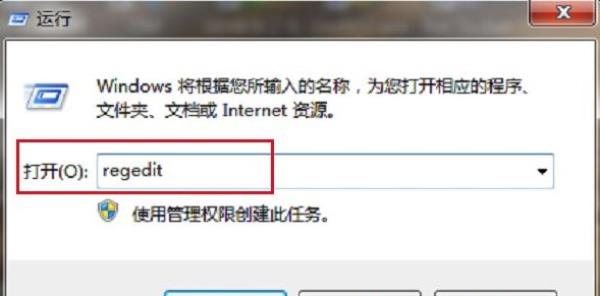
2、在【注册表编辑器】界面中选择左侧的【HKEY_CURRENT_USER】展开
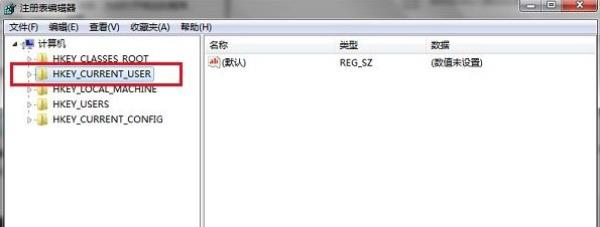
3、然后找到下面的路径位置【计算机\HKEY_CURRENT_USER\Software\Microsoft\Terminal Server Client\Default】,再从【Default】的右侧界面中找到【数据】显示是远程连接记录【ip地址】的选项
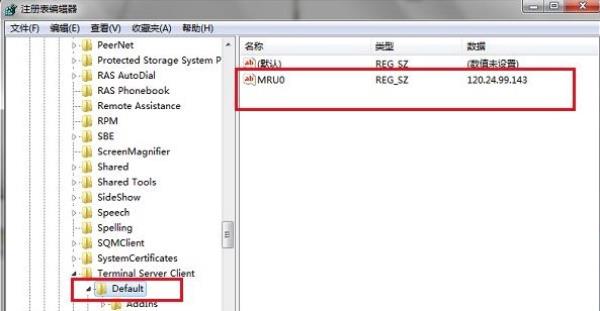
4、最后选择此选项右击【删除】,系统会有提示框提醒,点【确定】即可
注意:修改注册表存在风险,操作请小心,建议备份好再操作。
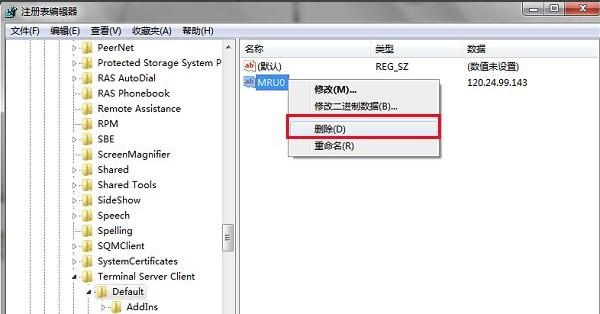
以上就是小编整理的关于Windows7系统远程桌面连接记录删除方法介绍的相关内容,想了解更多的相关资讯与攻略请关注本网站。




















